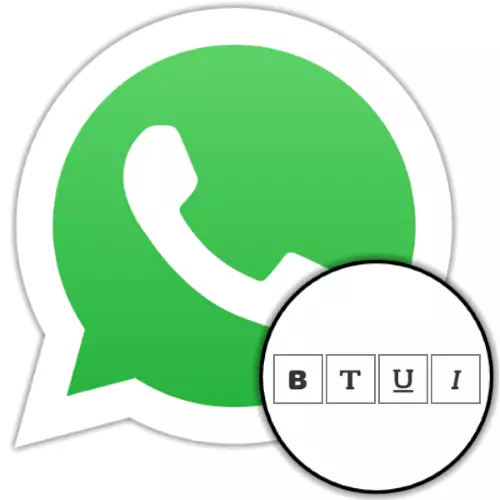
Опција 1: монохири фонт
Разгледување на можностите за промена на изгледот на текстот на текстот испратен преку било која опција Whatsapp (за Android, iOS и Windows) пораките ќе започне со најретко користени корисници на фрагментите на Messenger - пишување или целото заминување на монозин фонт. Како резултат на примената на овој дизајн, излегува прилично интересен ефект - знаците на знаци и симболи стануваат иста ширина. Активностите кои укажуваат на постигнување на наведениот резултат ви дозволуваат да учат едноставни алгоритми за форматирање испратени Vatsap текстови.Метод 1: Специјален сингл
- Во гласникот, напишете порака до текстот што сакате да го примените форматирањето.
- Инсталирајте го курсорот на почетокот на пораката што ја емитираат монозин фонтот и трипати влезете во симболот "апостроф" три пати.
- Следно, одете до крајот на форматиран сет на знаци и напишете '' 'повторно.
- Слично е слично на сличен начин, на ист начин, се опишани и други фрагменти од пораката, која треба да се напише различно од стандардните фонтови.
- Испратете порака - во еден момент вие и вашиот соговорник ќе може да го процени резултатот од манипулациите во нивните гласници.
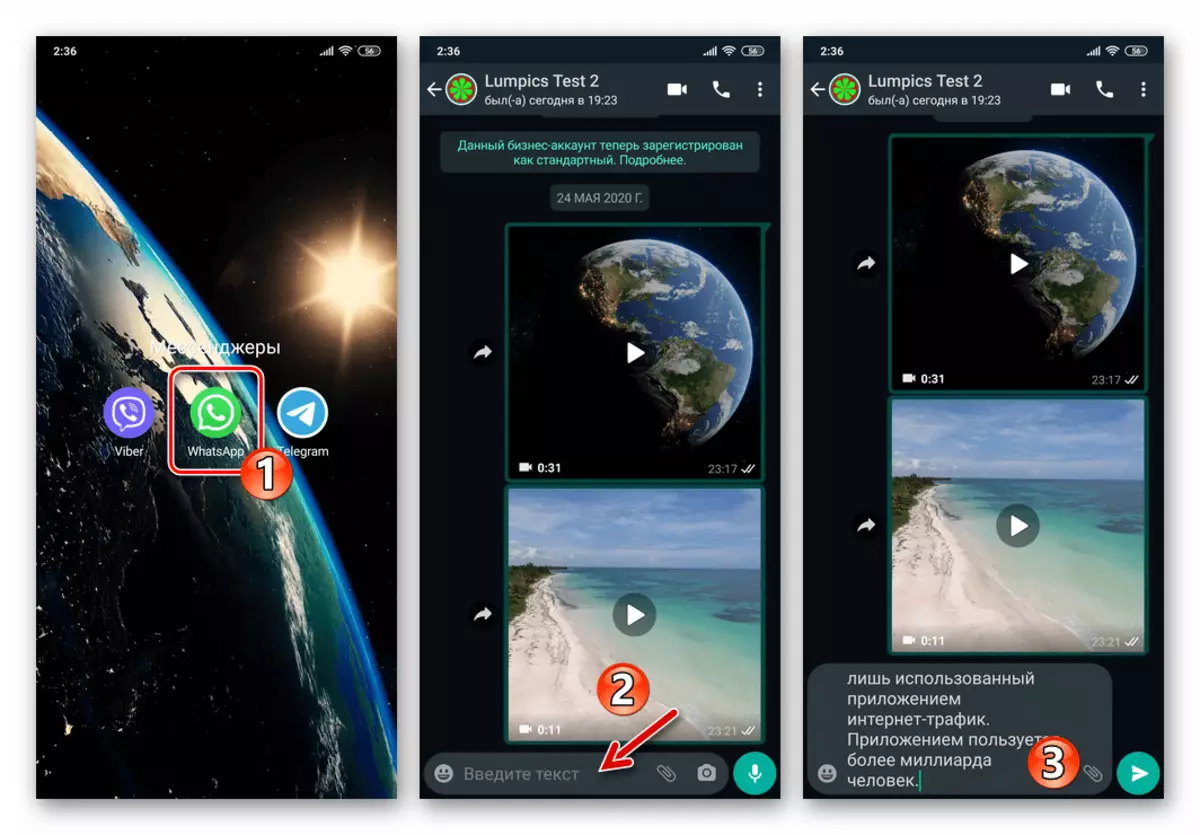

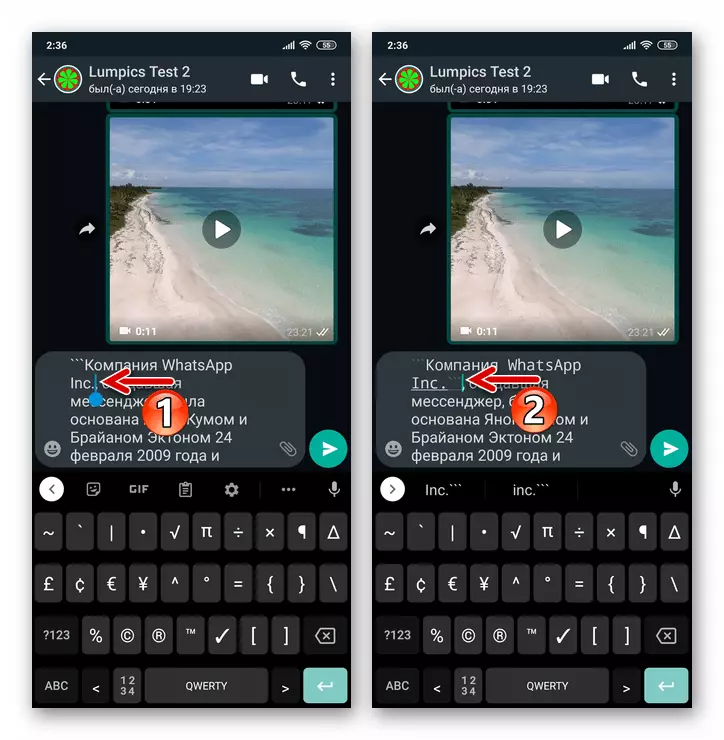

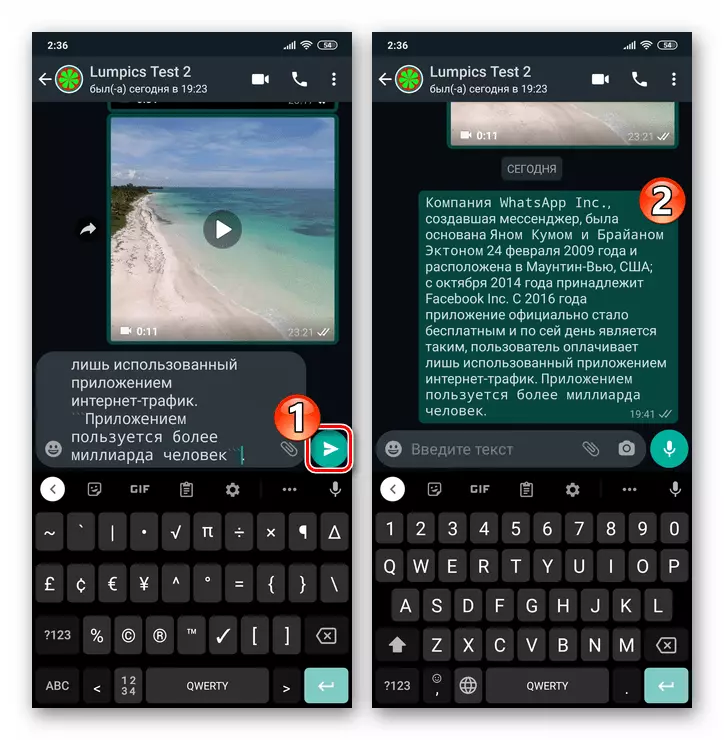
Метод 2: Контекстно мени
Во прилог на внесување на специјални знаци, што укажува на тоа дека фрагментот на текстот мора да биде форматиран, промена на изгледот на фонтот што се испраќа преку whatsapp е можно со користење на контекстното мени. И покрај фактот дека е поудобно, оваа техника без резервации може да ги користи само корисниците на iPhone - оние кои се покажаа понатаму во гласникот на компјутерот, а, покрај тоа, елементот за интерфејс вклучен во следните инструкции не е достапен во сите Опциите на Android OS.
- Напиши, но не испраќајте порака до VATSAP. Изберете фрагмент од текстот на кој треба да го примените форматирањето.
Прочитај повеќе: Како да го нагласите текстот во гласник WhatsApp
- По инсталирањето на "задното осветлување" во однос на множеството на знаци од гласник генерирани за испраќање до испраќање, контекстното мени автоматски ќе го прикаже контекстното мени. Понатаму:
- Ако користите WhatsApp на iPhone, скролувајте низ листата на опции, кликнете на ставка "Biu". Потоа, уште еднаш со сапулирање на листата, изберете "моносири".
- Во околината на Android, во контекстното мени, притиснете три точки, скролувајте низ листата со можни дејства, пронајдете ја "моносири" и кликнете на името на оваа опција.
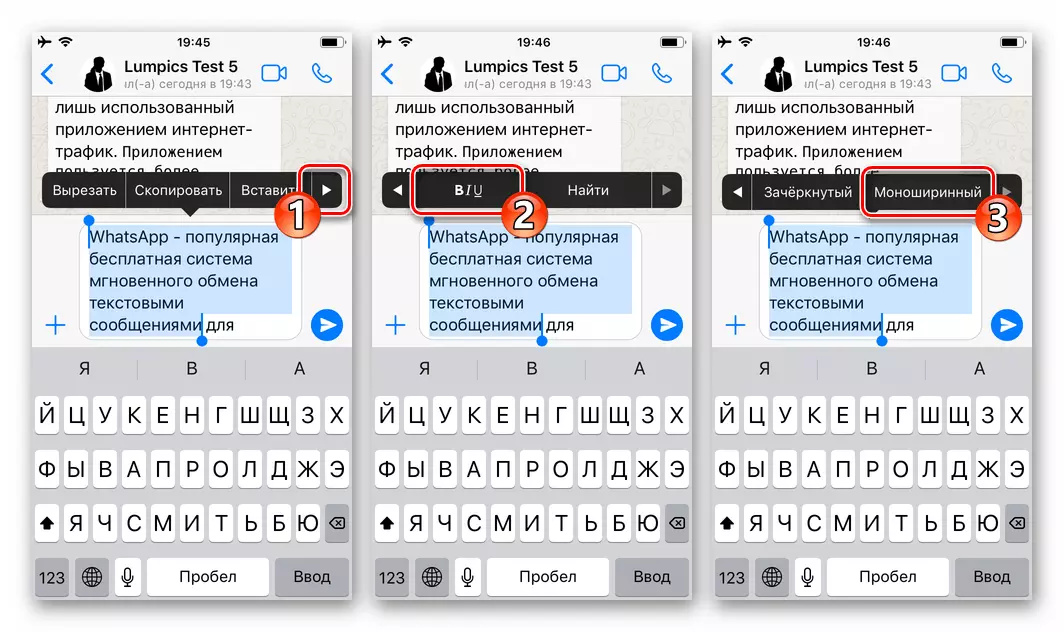
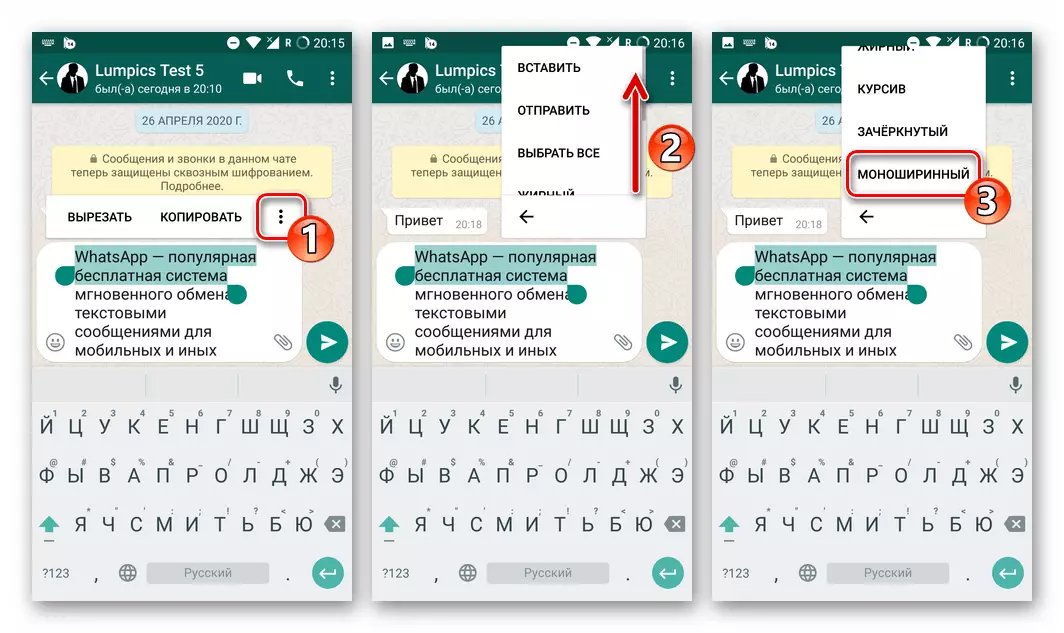
- Променете го фонтот на други текстуални фрагменти ако е потребно, а потоа иницирајте испраќање пораки.

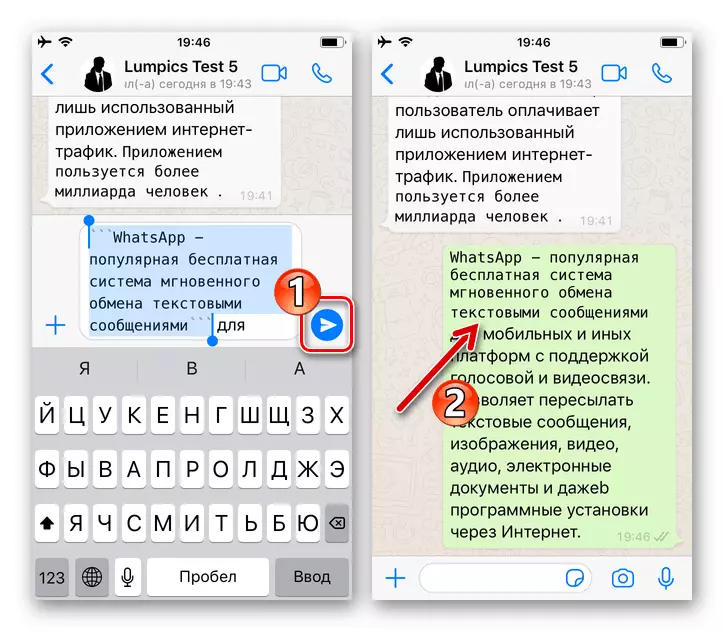
Опција 2: Font Font
Можеби најинформативната промена во фонтот во Vatsap е распределбата на поединечни фрагменти или целиот текст на пораката што се пренесува преку гласник. Лесно е да се имплементира таков дизајн ако форматирањето на менито и / или знаете каков вид специјалист - "ѕвезда" (*) е достапна - неопходно е да се стави на почетокот или крајот на сет на знаци на кои ефектот се применува.
Прочитај повеќе: декор Текст пораки WhatsApp Задебелен фонт

Опција 3: Резервиран фонт
Доста често, вметнувајќи го различното значење во резултатот, Whatsapp корисниците пишуваат пораки и / или индивидуални зборови и фрази од нив со фонт за завеси. Ако треба да направите порака пренесена преку Messenger на наведениот начин, користете го специјалистот на ТИЛДА (~) за да биде инсталиран на почетокот и на крајот на текстот фрагмент на текстот. Покрај тоа, на повеќето мобилни уреди, менито за форматирање е на располагање, од каде што можете да ја повикате опцијата "rosted".
Прочитајте повеќе: Примена на индексирање на текстот на пораката во whatsapp
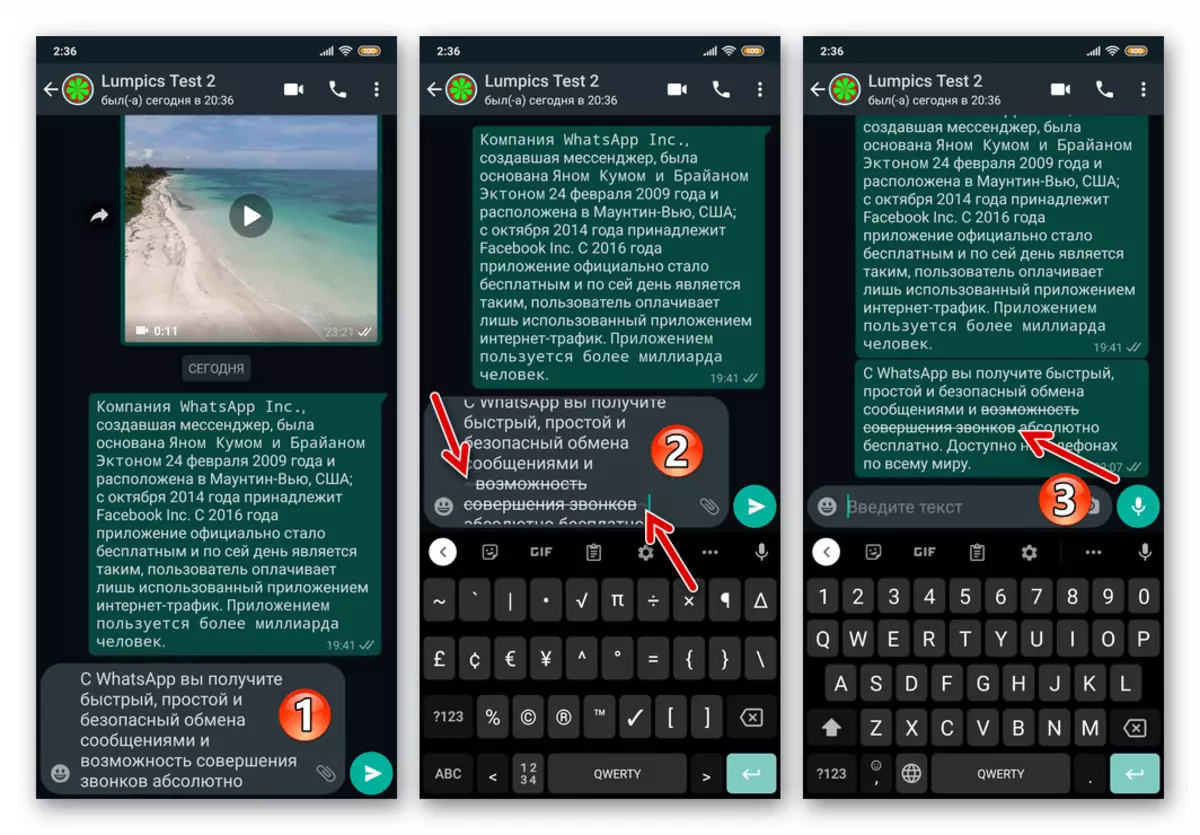
Опција 4: Италија
Друг празен ефект достапен во Watzap, кој секој корисник на Messenger може да го примени на текстот на нивните пораки - тоа е итал. До по испраќање на порака, неговиот текст е целосно или делумно напишан во коси фонт, дејствува на алгоритмите презентирани над алгоритмите презентирани погоре - Наведете го форматиран фрагмент со инсталирање на почетокот и крајот на симболот "Акцент" (_), Или јавете се на соодветната опција од контекстното мени ако е достапно во вашиот гласник.
Прочитај повеќе: декор текстуални пораки во whatsapp курзив
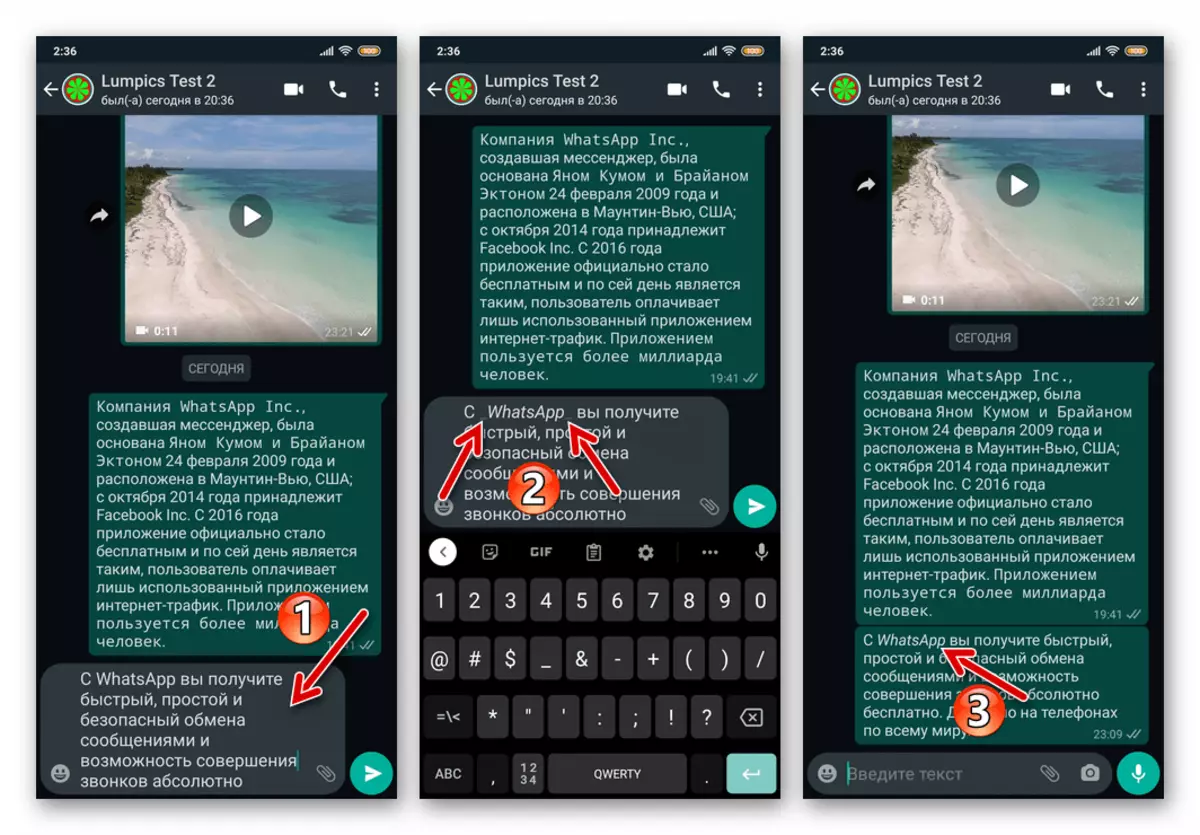
Опција 5: соблекување
Направете фонт во испратениот преку WhatsApp на пораката со подвлечени средства на гласникот, односно користењето на методите за форматирање опишани погоре во овој материјал, нема да работи - оваа можност не е обезбедена од страна на програмерите. Меѓутоа, со поставување на целта да го нагласи овој или оној фрагмент од пораката или целиот текст, за да се постигне повеќе или помалку прифатлив резултат, сеуште е можно да се однесува на еден од специјализираните интернет услуги.
Прочитај повеќе: текст го нагласи во гласник WhatsApp
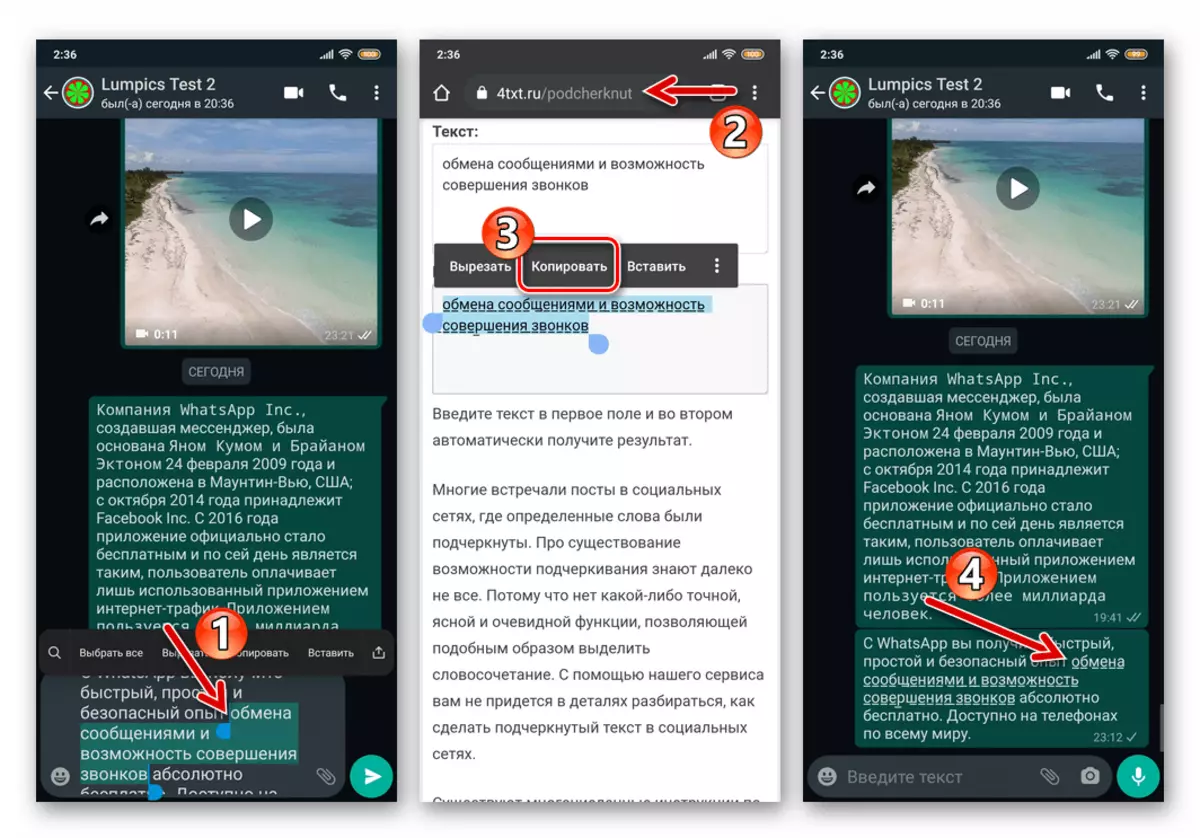
Опција 6: Комбинирање на ефекти
Несоодветна промена во фонтот на текстуалната порака Whatsapp покажува може да се примени на истиот фрагмент на текст не е во едно лице. Тоа е, да издаде збор, фраза, реченица или сè што се пренесува преку гласник на пораката, на пример, маснотии и во исто време ограничен, склон и нагласен фонт е можно, наизменично примена на ефектите. Исклучок тука е моноширин фонт - сет на писма и знаци доделени за нив нема дополнително да се трансформира.
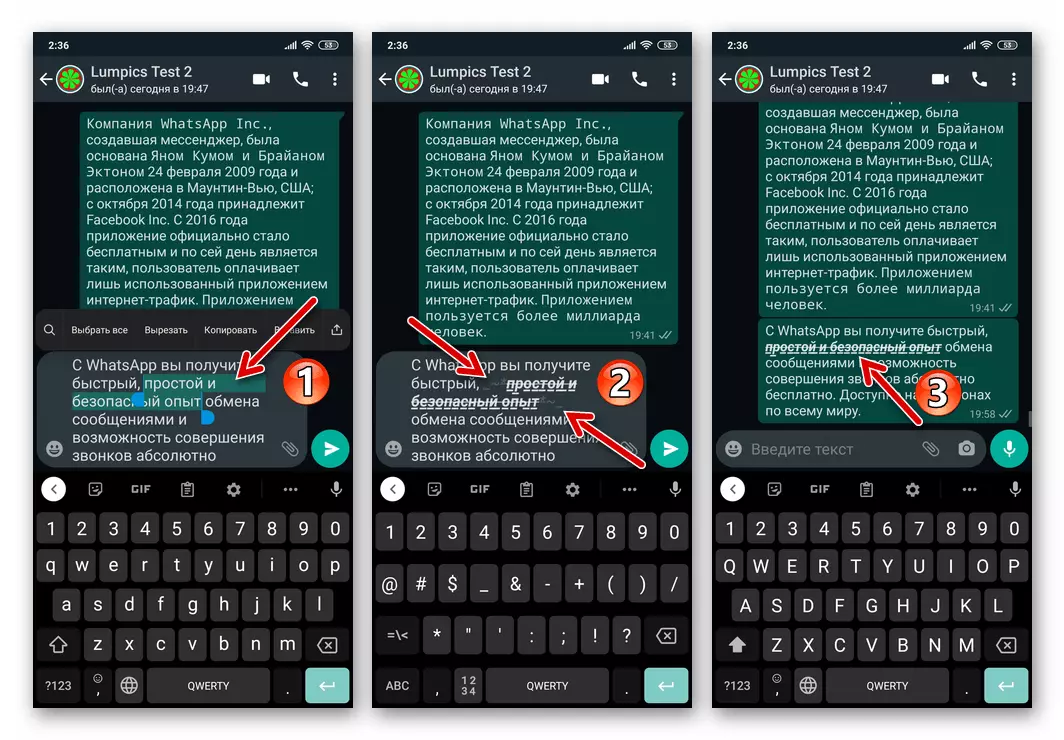
Совет: Ако треба да користите вознемиреност, треба прво да се имплементира во гласникот, пред да ги користите другите достапни во Whatsapp текстуални формати на текстуални пораки.
